Dropdown Menüs sind eine gute Möglichkeit, die Dateneingabe in Excel zu erleichtern. Du kannst in Excel ein Dropdown beispielsweise einfügen, um häufig verwendete Standard-Eingaben (wie z.B. die Regionen im unteren Bild) einfach auszuwählen, anstatt sie jedes Mal eintippen zu müssen. Dropdown Listen in Excel sparen Zeit und vermeiden Tippfehler bei der Dateneingabe.
Anschauen auf YouTube & Kanal abonnieren

Dropdown-Menüs sind auch für die Verbesserung der Datenqualität hilfreich, da sie verhindern, dass Benutzer bei der Eingabe von Informationen Fehler machen. Außerdem sorgen sie für ein optimiertes Benutzererlebnis, da unnötige Schritte und Klicks vermieden werden.
Wie kann ich in Excel ein Dropdown Menü einfügen?
Zunächst musst du die möglichen Werte für das spätere Menü irgendwo hinschreiben. Wie du unten siehst, habe ich die Werte in den Bereich B3:B7 einmalig eingetippt.

Normalerweise würde ich so eine Liste eher außerhalb des Sichtbereichs plazieren, zum Beispiel in Spalte Y oder Z. Aber für dieses Beispiel bleiben wir bei B3:B7.
Danach musst du entscheiden, an welcher Stelle das Dropdown Menü erscheinen soll. Ich möchte meine Auswahl in Zelle E3 haben, deswegen klicke ich auf Zelle E3, damit sie markiert ist.
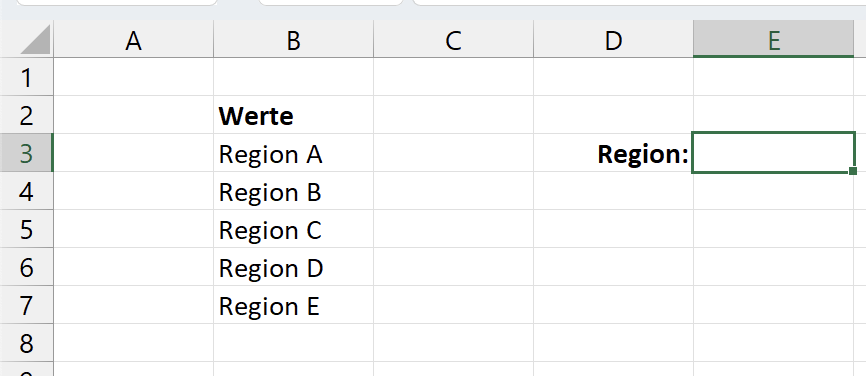
Danach klickst du auf Daten->Datentools->Datenüberprüfung. Das Icon sieht so aus:
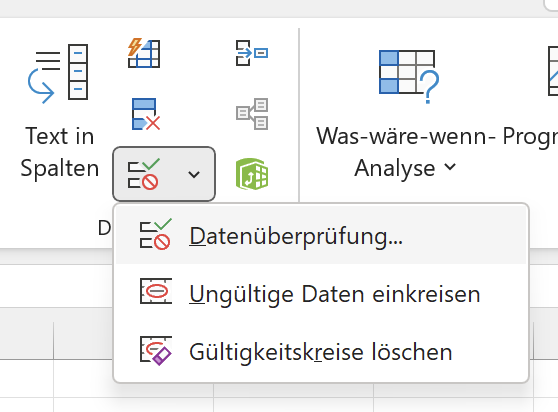
Wenn du da drauf klickst, klicke auf Gültigkeitskriterien -> Zulassen -> Liste.
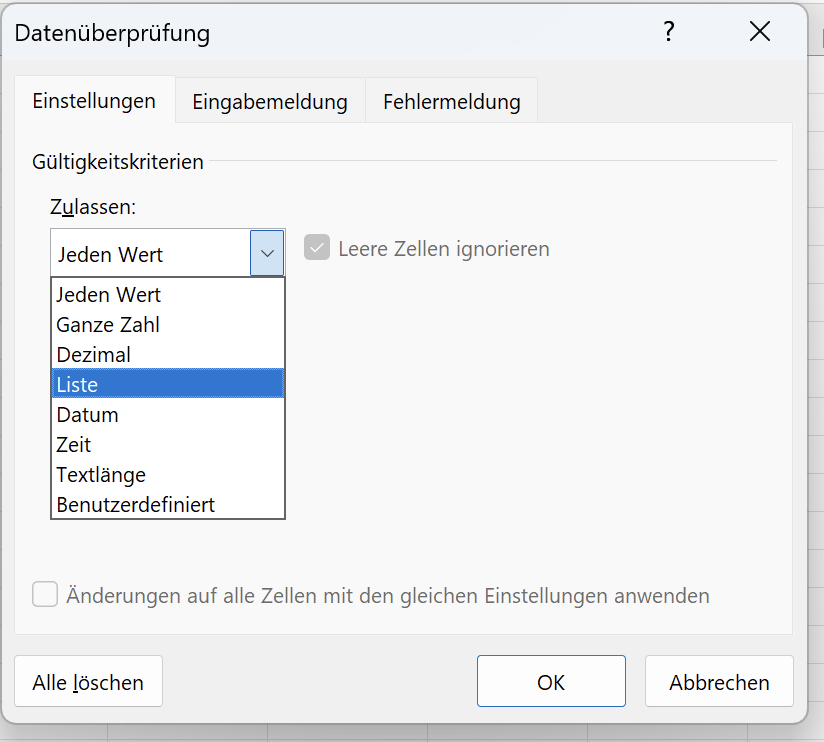
Danach musst du die Quelle auswählen. Ich klicke dafür immer mit der Maus kurz in das Feld „Quelle“. Danach kann man per Drag&Drop mit der Maus den Bereich B3:B7 auswählen, also mit gedrückter Maustaste von B3 bis B7 ziehen (also ich muss nichts eintippen).
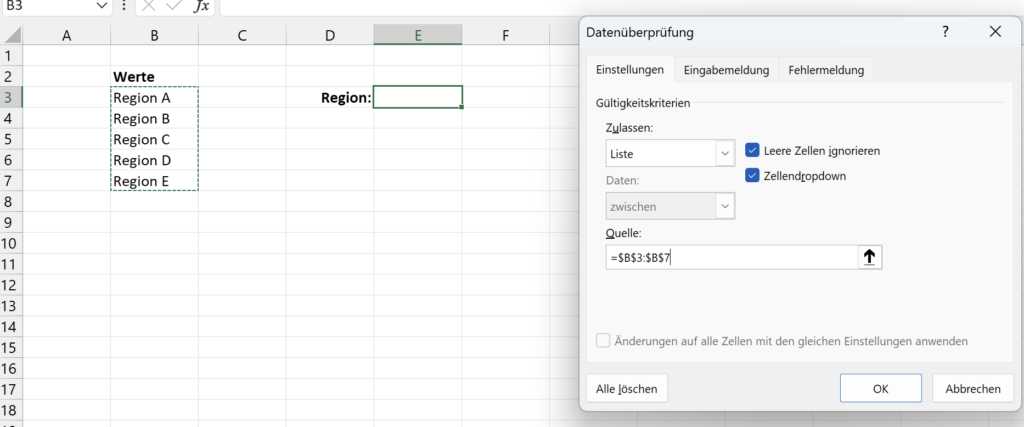
Hier in dem Beispiel hat Excel automatisch =$B$3:$B$7 in das Feld geschrieben. (Die Dollarzeichen bedeuten, dass der Bereich B3:B7 sich später nicht verschieben soll, falls ich später die Zelle E3 an eine andere Stelle kopiere.)
Drücke danach auf OK, und fertig ist die Dropdown-Liste!
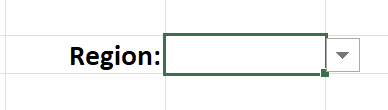
Wenn du auf den kleinen Pfeil rechts klickst, erscheinen die Werte, und du kannst einen auswählen. Dieser Wert erscheint danach in Zelle E3.
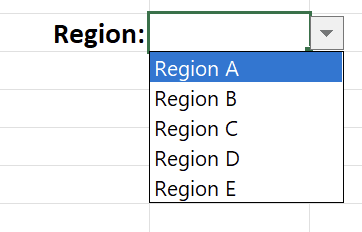
Natürlich kannst du beliebig oft auf den Pfeil klicken und den Wert verändern!
Fazit und Excel Online Schulung
Dropdown-Menüs sind einfach zu erstellen und eine große Hilfe bei der Dateneingabe in Excel. Dropdown Listen sind praktisch, weil sie die Dateneingabe in Excel vereinfachen. Statt jedes Mal, wenn du einen neuen Wert eingeben möchtest, denselben Wert eingeben zu müssen, kannst du einfach aus einer Liste auswählen. Dropdown-Menüs sind auch nützlich, weil sie die Daten in einer Zelle validieren. Das heißt, Du kannst sicherstellen, dass nur gültige Werte in eine Zelle eingegeben werden.
Excel leicht gemacht – für deinen Karriere-Boost!
Mach dir das Leben einfacher und bring deine Skills aufs nächste Level. In meinem Udemy-Kurs zeige ich dir, wie du mit Excel glänzt und im Job richtig punkten kannst.
👉 Klick hier und leg los: Jetzt starten!
Ich freue mich darauf, dich dabei zu unterstützen und deine Erfolge mitzuerleben! 🎉
Bis gleich im Kurs,
Dein Sebastian Glöckner
